5 einfache Möglichkeiten zum Wiederherstellen gelöschter Fotos aus der iPhoto-Bibliothek auf dem Mac
Zusammenfassung: Der folgende Artikel zeigt den Benutzern, wie es geht Gelöschte Fotos aus der iPhoto-Mediathek auf dem Mac wiederherstellen mit Hilfe von Bitwar-Datenwiederherstellungssoftware für Mac!
Die iPhoto-Bibliothek ist eine von Apple eingeführte Fotoalbumanwendung, mit der Benutzer Fotos und Videos speichern können. Dennoch verlieren einige Benutzer ihre Fotogebühren an versehentliches Löschen von Fotos auf dem Mac oder unsachgemäßes Herunterfahren.
Wir zeigen Ihnen also eine der häufigsten Ursachen unserer Mac-Benutzer aufgrund eines versehentlichen Herunterfahrens, und alle Fotos auf seinem Mac werden gelöscht. Bitte beziehen Sie sich zum besseren Verständnis auf die folgende Situation:
Angenommen, Sie sind einer der unglücklichen Benutzer, die mit diesem Problem konfrontiert waren. Sie müssen nicht in Panik geraten, denn wir zeigen Ihnen unten alle einfachen Methoden zum Wiederherstellen gelöschter Fotos aus der iPhoto-Bibliothek auf dem Mac!
Inhaltsverzeichnis
Lösung 1: iPhoto Papierkorb
Alle aus der iPhoto-Mediathek entfernten Fotos werden auf dem Mac in den iPhoto-Papierkorb verschoben, sodass Mac-Benutzer den Papierkorb überprüfen müssen, um die verlorenen Daten wiederherzustellen. Angenommen, die Fotos konnten nicht aus dem iPhoto-Papierkorb gezogen werden, dann können Sie die iPhoto-Wiederherstellung wie folgt durchführen:
Schritt 1: Start iPhoto und tippe auf iPhoto Papierkorb aus der Seitenleiste.
Schritt 2: Auswählen das gewünschte Foto oder Drücken Sie gleichzeitig Strg um mehrere Bilder gleichzeitig auszuwählen.
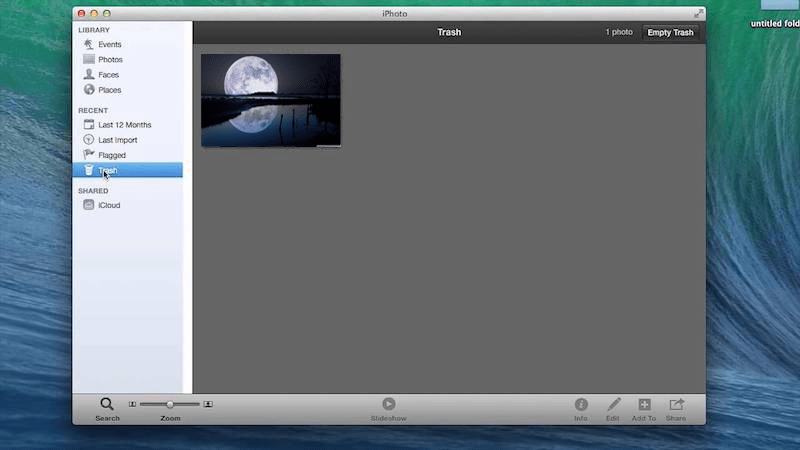
Schritt 3: Rechtsklick das Foto und wählen Sie die In der iPhoto-Mediathek wiederherstellenMöglichkeit.
Lösung 2: Überprüfen Sie das kürzlich gelöschte Foto in der iPhoto-Bibliothek
We all are very familiar with the recently deleted album on Mac or iPhone devices for all Apple users. Therefore, if any deleted photos are from the iPhoto library, users can go to the recently deleted folder to retrieve the deleted photo.
Schritt 1: Offen iPhoto auf Ihrem Mac-Gerät und wählen Sie die vor kurzem gelöscht Ordner aus dem Alben Speisekarte.
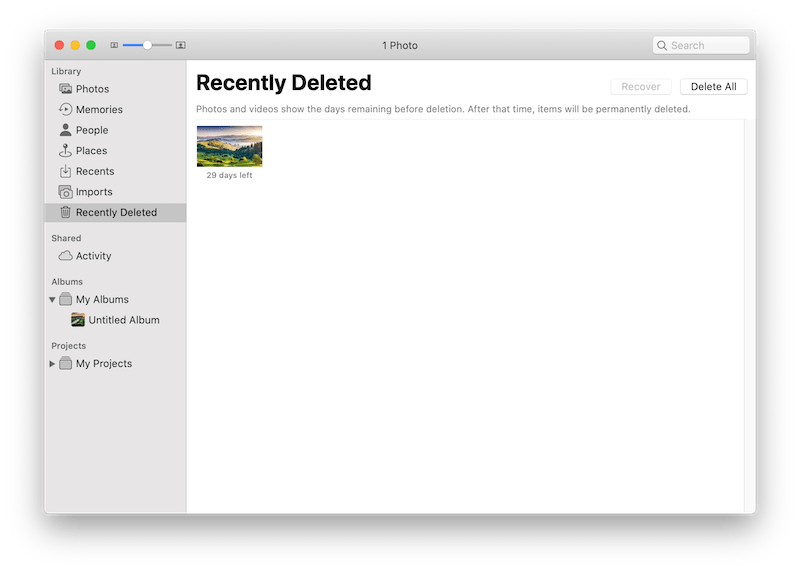
Schritt 2: Drücke denKürzlich gelöschtPapierkorbsymbol undauswählendas Foto zuGenesenzurück zur iPhoto-Bibliothek.
Lösung 3: Time Machine-Backup
Apple develops the time machine backup program to allow Mac users to get back lost photos. Therefore, if the time machine is running while the photos are deleted, you can retrieve the photos using the time machine!
Schritt 1: Stellen Sie sicher, dass Schließen Sie den Zeitmaschinenantrieb an zu Ihrem Mac-Gerät.
Schritt 2: Weiter zu Finder nach dem suchen Bilderordner und wähle die iPhoto-Bibliothek.
Schritt 3: Betreten Sie die Zeitmaschine am Dock oder Anwendung Ordner weiter mit dem gewünschte Sicherungsdatei based on the time the photo is lost on your Mac.

Schritt 4: Wählen Sie das gewünschter Standort um die iPhoto-Bibliothek zu speichern.
Schritt 5: Wählen Sie zuletzt das Foto aus, das wiederhergestellt werden muss, und klicken Sie auf Wiederherstellen.
Lösung 4: Erste Hilfe
Neben der Time-Machine-Anwendung können Mac-Benutzer auch das Erste-Hilfe-Dienstprogramm verwenden, um die iPhoto-Bibliothek zu reparieren.
Schritt 1: Bei der Dock, wählen Sie das iPhoto App von der Anwendung Ordner wieder.
Schritt 2. Drücken Sie die Befehl + Möglichkeit Schlüssel zusammen und doppelklicken Sie auf die iPhoto Symbol.
Schritt 3: Wenn das Bibliothek reparieren erscheint, klicke Reparatur um den Prozess zu starten.
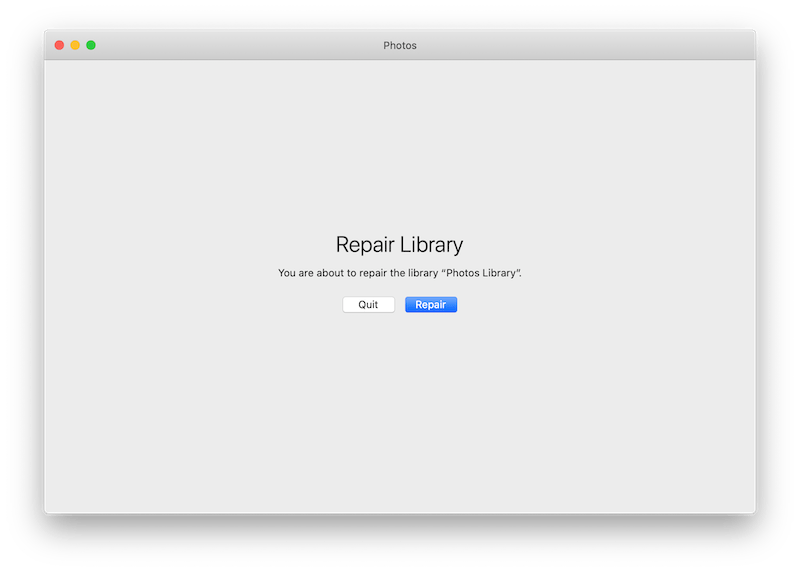
Sie können überprüfen, ob das gelöschte Foto in Ihrer iPhoto-Bibliothek wiederhergestellt wurde, wenn der Vorgang abgeschlossen ist.
Lösung 5: Mac-Datenwiederherstellungstool
Angenommen, alle vier oben genannten Lösungen können die gelöschten Fotos immer noch nicht wiederherstellen. Die letzte Lösung ist die Verwendung von Drittanbietern Datenwiederherstellungssoftware um die Fotos wiederherzustellen.
Wir zeigen Ihnen das beste Mac-Datenwiederherstellungstool -Bitwar-Datenwiederherstellung für Mac um die Arbeit zu erledigen, weil es effizient und einfach zu bedienen ist. Befolgen Sie also schnell die folgenden Schritte, um die gelöschten Fotos jetzt auf dem Mac wiederherzustellen:
Schritt 1: Herunterladen die Software von Bitwarsoft Download-Center und Installieren die Software auf dem Mac.
Schritt 2: Wählen Sie das Festplatte und tippe auf Nächste.
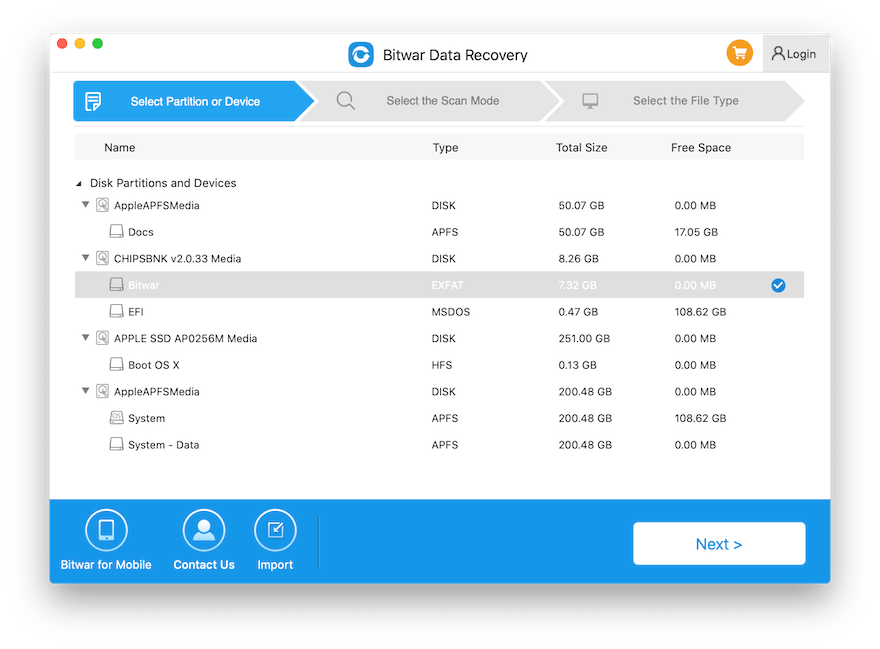
Schritt 3: Wählen Sie den bevorzugten Scan-Modus und Nächste wieder.

Schritt 4: Wähle aus Foto Dateityp und klicken Sie auf Nächste Taste.

Schritt 5: Nachdem der Scan abgeschlossen ist, Vorschau das Scan-Ergebnis und wählen Sie die Foto das muss wiederherstellen, indem Sie auf klicken Genesen Taste.

FAQ: iPhotos reagiert nicht oder wird nicht angezeigt
Einige Mac-Benutzer berichten, dass sie nicht reagieren oder nicht in der iPhoto-Bibliothek angezeigt werden, nachdem sie ihre Fotos wiederhergestellt haben. Daher müssen Sie die iPhoto-Bibliothek neu erstellen um dieses Problem zu lösen,
Schritt 1: Nah dran und neu starten die iPhoto-Bibliothek.
Schritt 2: Halt Befehl + Möglichkeit Schlüssel und wählen Sie die iPhoto Symbol.
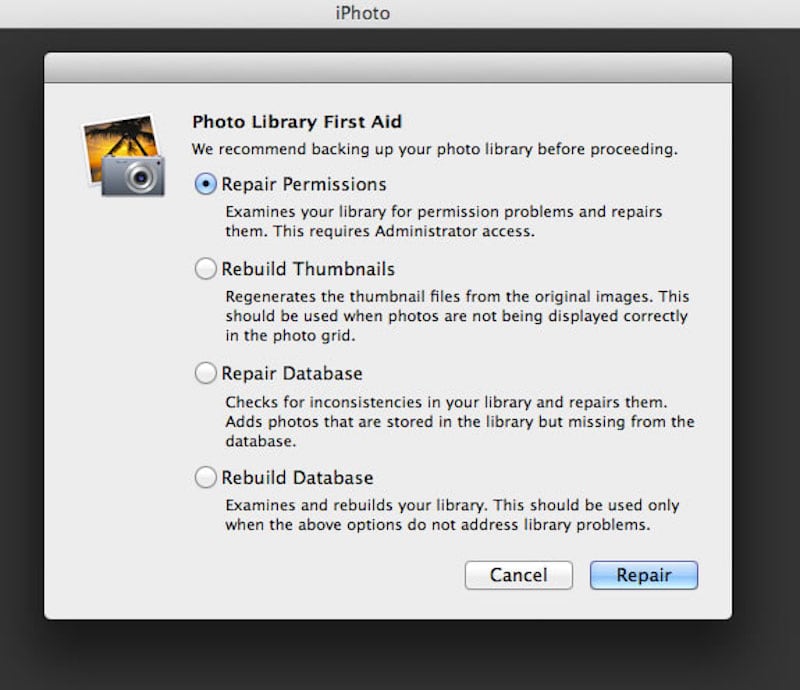
Schritt 3: Dann erscheint das Dialogfeld mit allen Neuerstellungsoptionen und Alles ankreuzen die Optionen. Tippen Sie zuletzt auf wieder aufbauen.
Jetzt Foto wiederherstellen!
Most of the time, some situations can cause photos lost in the iPhoto Library, which, as we mentioned above, refers to the solutions above to recover the photo back to prevent any permanent data loss. Moreover, it is best to use Bitwar-Datenwiederherstellungssoftware für Mac!
Vorheriger Artikel
6 Fixes für Windows wurde nach einem unerwarteten Herunterfahren wiederhergestellt Zusammenfassung: Der folgende Artikel zeigt Benutzern, wie Sie gelöschte Fotos aus der iPhoto-Bibliothek auf dem Mac mit dem...Nächster Artikel
Was ist Ping? Alles, was Sie darüber wissen müssen Zusammenfassung: Der folgende Artikel zeigt Benutzern, wie Sie gelöschte Fotos aus der iPhoto-Bibliothek auf dem Mac mit dem...
Über Bitwar-Datenwiederherstellung
3 Schritte, um mehr als 500 Arten von gelöschten, formatierten oder verlorenen Dokumenten, Fotos, Videos, Audios und Archivdateien aus verschiedenen Datenverlustszenarien zurückzubekommen.
Erfahren Sie mehr
